こんにちは。kurihara musicです。
今回は操作方法レクチャー【第2回】キャンセルのしかたについてご説明します。実際の操作に移る前に、まずはキャンセル料についてご連絡です。
【キャンセル料について】
2023年7月1日のご予約分から予約キャンセルをされた場合は以下のキャンセル料が発生いたします。
●利用日前日23:59までのキャンセル ⇒ 無料
●利用日当日のキャンセル ⇒ 利用料金の総額100%
キャンセル手続き完了後、ご登録のクレジットカードよりキャンセル料の決済も行なわれます。キャンセルの取り消しは出来ませんので、内容を確認の上キャンセルのお手続きをお願いいたします。
=============================
キャンセルの方法は2通りございます。どちらでもキャンセルは可能ですのでお好きな方法でお手続きくださいませ。
1.予約完了メールからキャンセル
2.マイページからキャンセルする(※要会員登録)
それでは、上から順番に実際の操作方法について見ていきましょう
=============================
1. 予約完了メールからキャンセルする
【1】予約完了メールのURLをクリック/タップ
予約が完了すると「(お客様の氏名)様の予約が確定しました」という件名のメールが届きます。このメールの下の方にある「■予約確認及びキャンセル」のURLを押します。
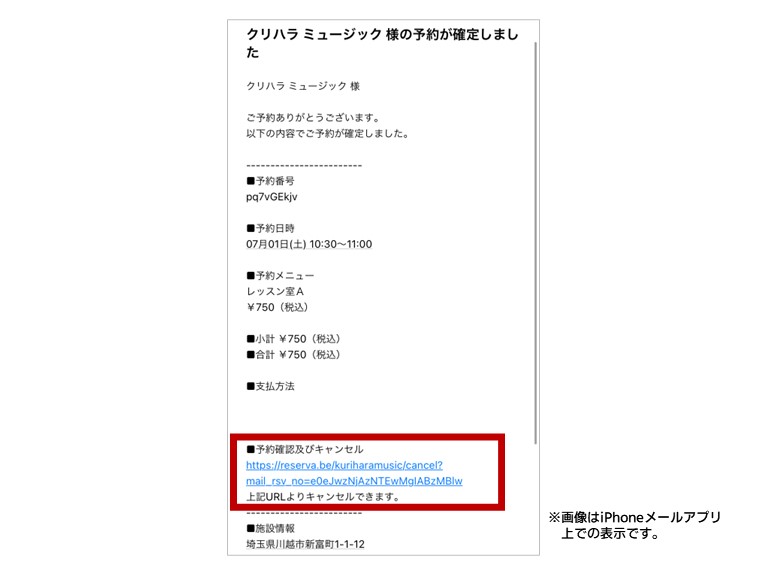
【2】一番下にある「予約をキャンセルする」をクリック/タップ
予約内容が確認できるwebページへ移動しました。内容を確認いただき、一番下までスクロールすると「予約をキャンセルする」ボタンがありますので、こちらを押してキャンセル完了です。なお会員登録をしている場合はマイページへ移動しますので、下記の操作方法を参照ください。
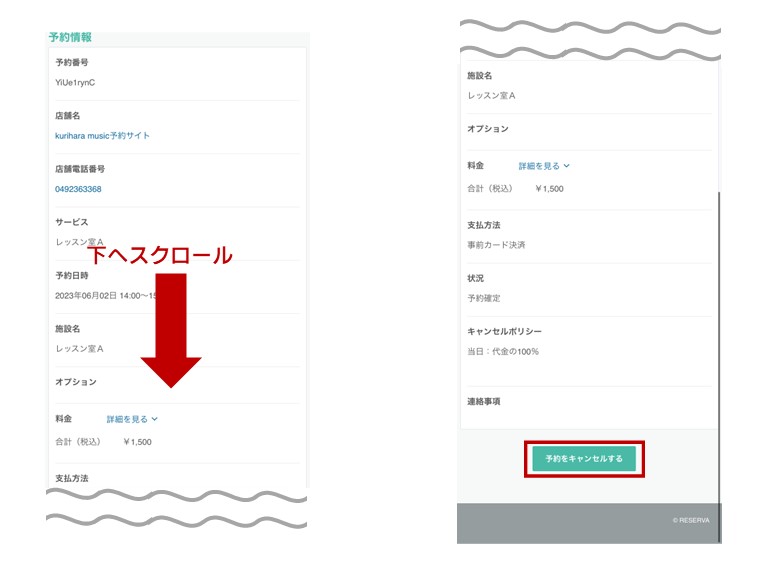
2. マイページからキャンセルする
会員登録をしていないとマイページがありませんので、この方法でキャンセルをしたい場合は会員登録が必要です。
【1】ログインする
予約サイトの右上に「会員ログイン」という文字がありますので、こちらを押してログインします。ログインが完了したら、右上の「会員ログイン」の文字がお客様の氏名に変わっておりますので、お名前の部分を押します。メニューが表示されますので、一番上のマイページを押します。
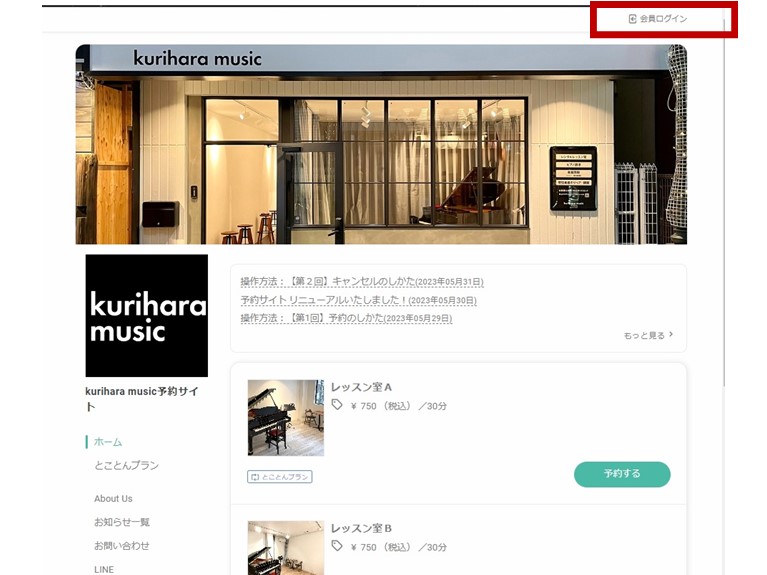
【2】キャンセルしたい予約の右にある「キャンセル」を押す
ページが切り替わりマイページへ移動しました。該当の予約の右側に記載の「キャンセル」の文字をクリック/タップします。
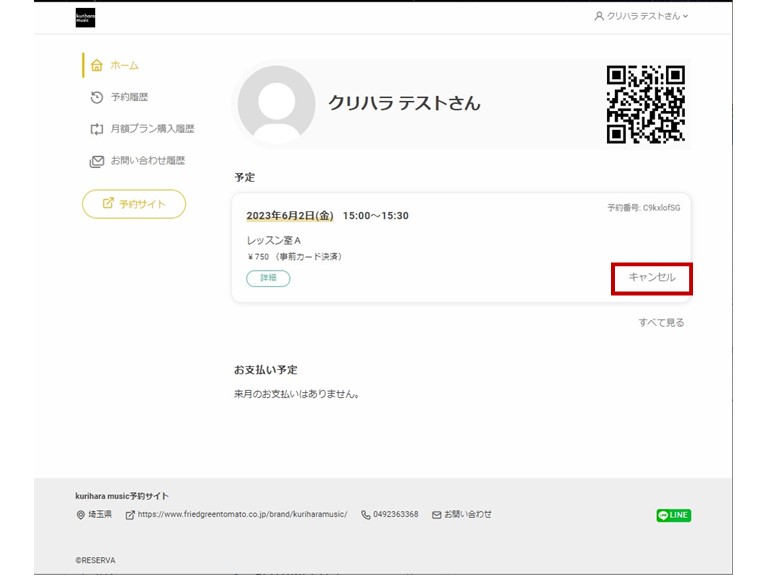
【3】内容に間違いがなければ赤の「キャンセル」を押します
確認画面が表示されますので、内容に問題が無ければ赤の「キャンセル」を押します。
こちらでキャンセル完了です。
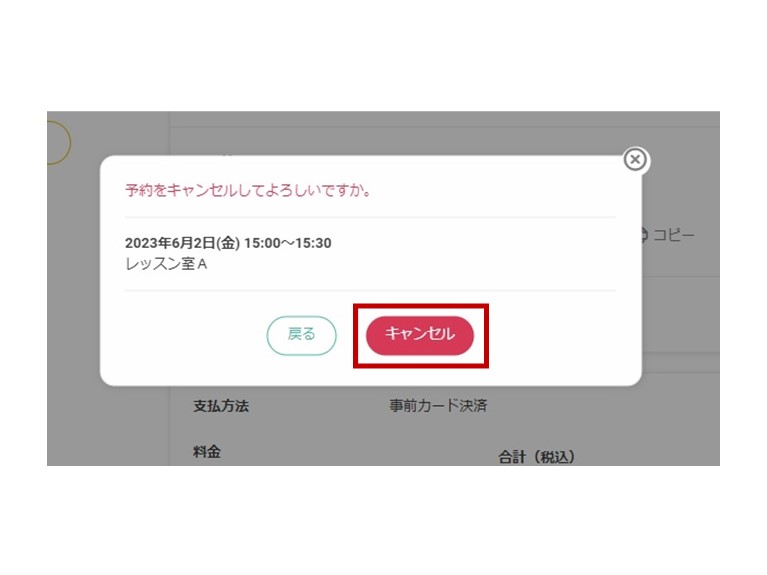
「(お客様の名前)様の予約をキャンセルしました」という件名のメールが届きますのでご確認ください。
なおキャンセルした予約は、マイページの「予約履歴」⇒「キャンセル」に移動していますのでこちらからも確認いただけます。
========================
今回は以上になります!当日キャンセルの場合はキャンセル料が発生しますのでご注意ください。
次回は「とことんプラン」についてレクチャーいたします。
kurihara music